Kolmannen osapuolen vaihtoehtojen käyttö on paras vaihtoehto
- Windows Media Playerissa ei luonnollisesti ole videon kiertovaihtoehtoa.
- Suosittelemme käyttämään erikoistyökaluja ja tuomaan valmiin videon mediasoittimeen.
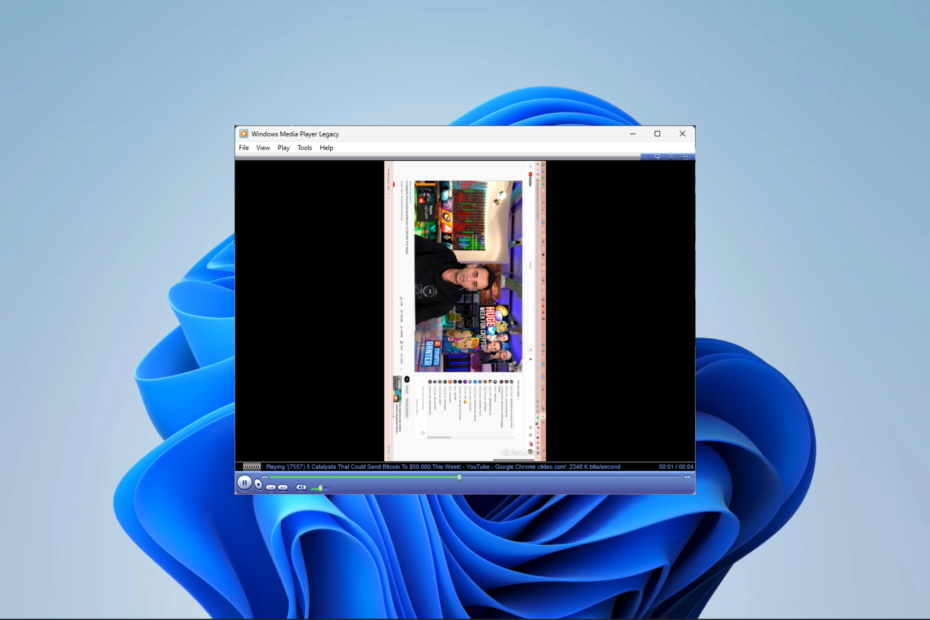
XASENNA NAPSAUTTAMALLA LATAA TIEDOSTOA
- Lataa Restoro PC Repair Tool joka tulee Patented Technologiesin mukana (patentti saatavilla tässä).
- Klikkaus Aloita skannaus löytääksesi Windows-ongelmia, jotka voivat aiheuttaa tietokoneongelmia.
- Klikkaus Korjaa kaikki korjataksesi tietokoneesi turvallisuuteen ja suorituskykyyn vaikuttavia ongelmia.
- Restoron on ladannut 0 lukijat tässä kuussa.
Monet sovellukset toimivat videon toistamiseen Windows 11:ssä. Voit kuitenkin haluta suorittaa ylimääräisiä suorituksia
videon manipulointi. Esimerkiksi muutamat lukijat ovat ihmetelleet, onko Windows Media Playerissa videon kiertovaihtoehto.Olemme tutkineet sitä, ja tämä opas näyttää sinulle parhaat tavat saavuttaa se soittimella.
Ennen aiheen tutkimista on tärkeää vastata kysymykseen: voitko kiertää videoita Windows Media Playerissa? No, vaikka työkalu on vankka ja tehokas, vastaus on ei.
Mediasoittimessa ei ole omia tapoja suorittaa tätä toimintoa. Muutamia kiertotapoja voi kuitenkin olla, ja tutkimme niitä tässä artikkelissa. Useimmat vaivautuvat käyttämään kolmannen osapuolen työkaluja ja tuomaan videon mediasoittimeen.
1. Käytä Windows Movie Makeria
- Vieraile myymälässä lataa ja asenna Movie Maker.
- Klikkaa Kierrä videota kuvake.
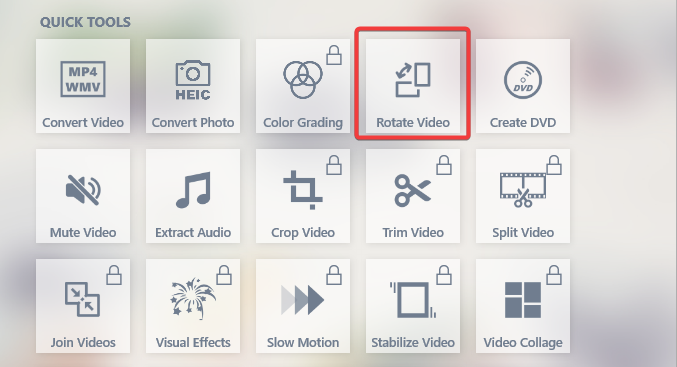
- Valitse video, jota haluat kiertää.

- Klikkaa Kierrä oikealle tai Käänny vasemmalle kuvakkeet käyttöliittymän alareunassa.
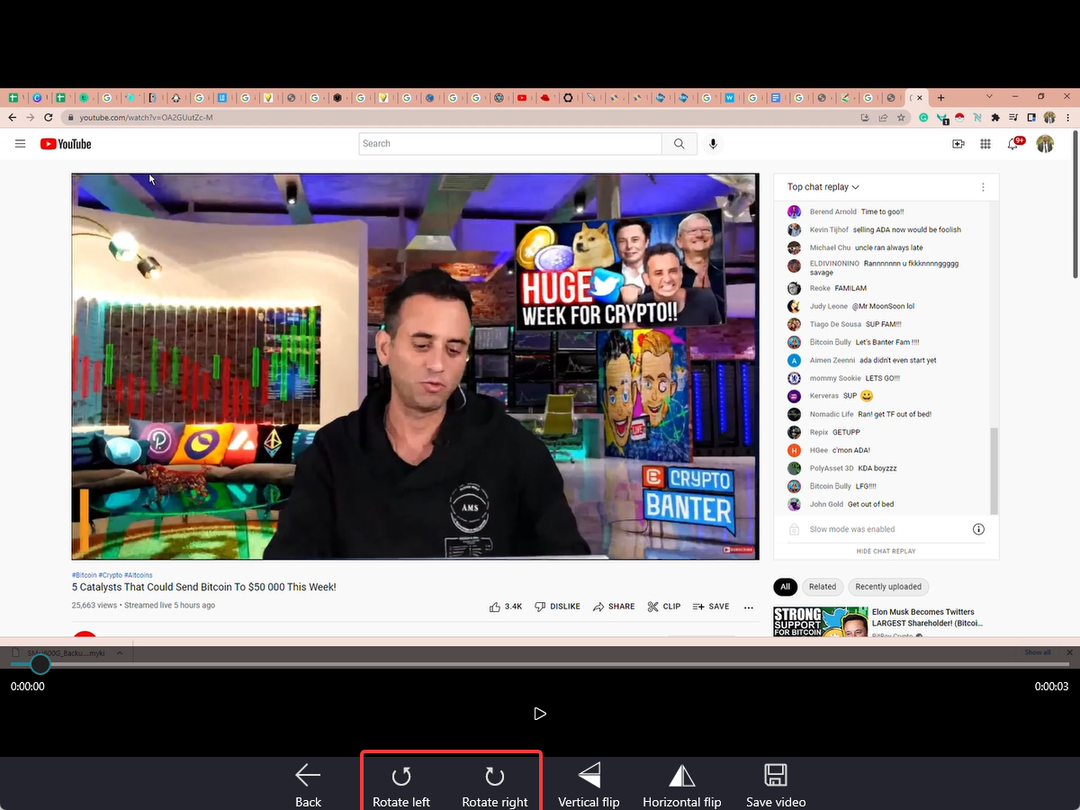
- Tallenna lopuksi video ja lataa se Windows Media Playeriin.
2. Käytä verkkopalveluita
- Navigoi kohtaan Clideo palvelu.
- Klikkaa Valitse tiedosto -painiketta.
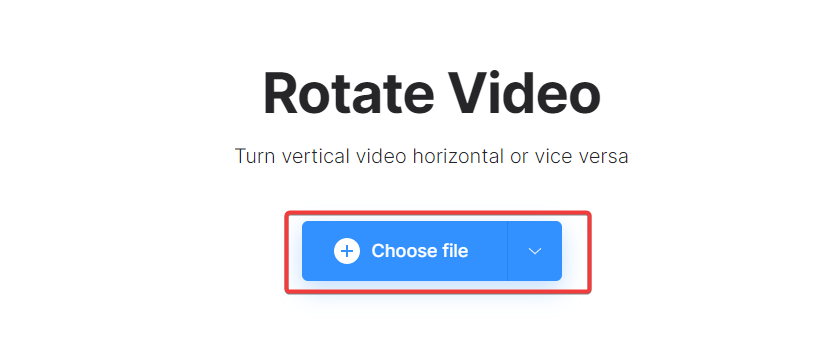
- Valitse video, jota haluat kiertää.

- Pyöritä sitä kiertokuvakkeiden avulla ja paina sitten Viedä.
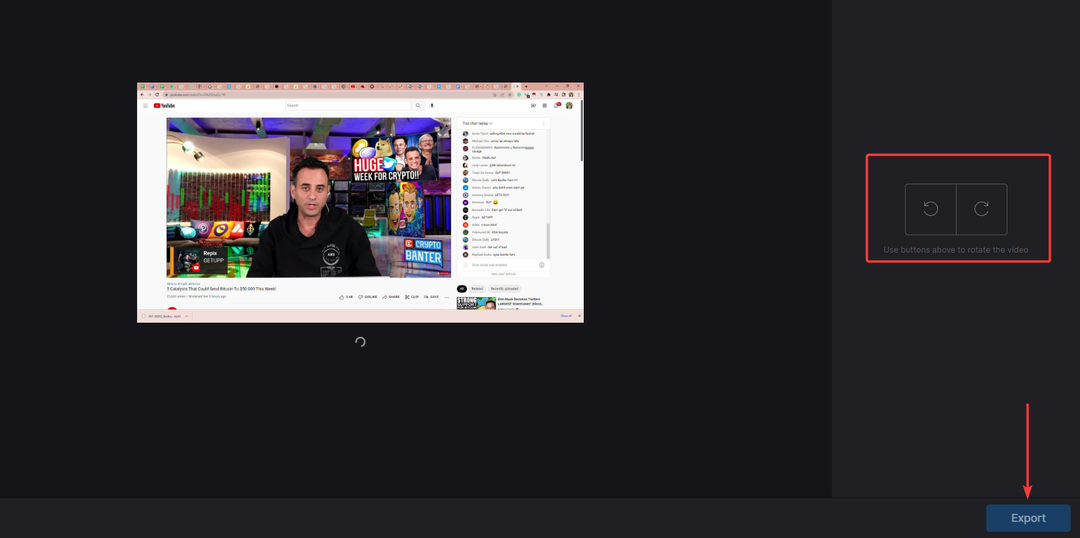
- Lataa lopuksi tiedosto ja tuo se Windows Media Playeriin, niin se näkyy kierrettynä.
- Mikä on Unwise.exe ja kuinka se poistetaan
- Apphelpercap.exe: mikä se on ja kuinka se poistetaan
- Vierivän kuvakaappauksen ottaminen Windows 11:ssä
- Asus BIOSin päivittäminen [3 tapaa]
3. Käytä VLC-soitinta
- Lataa ja asenna ensin VLC osoitteesta virallinen nettisivu. Tai käynnistä sovellus, jos sinulla on se jo laitteessasi.
- Navigoida Media, sitten Avaa tiedosto.
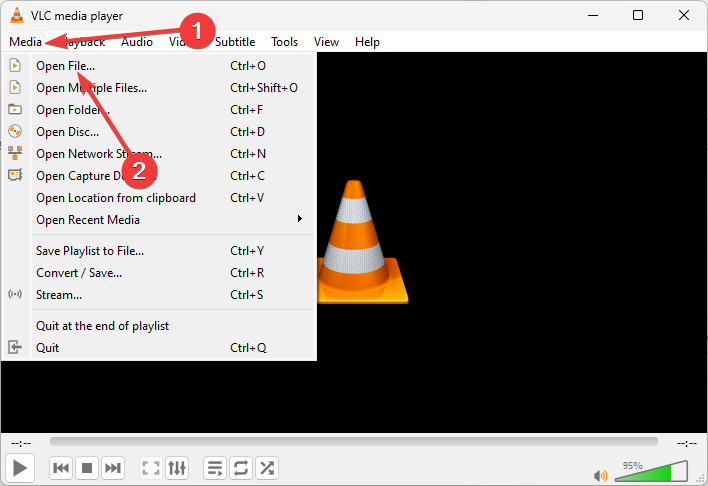
- Valitse video, jota haluat kiertää.

- Valitse nyt Työkalut napsauta sitten Tehosteet ja suodattimet.
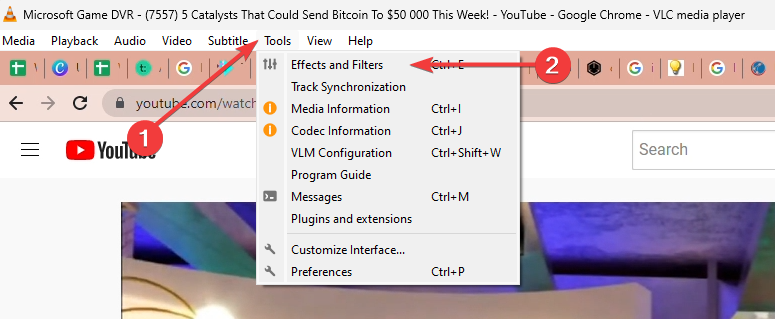
- Klikkaa Videotehosteet -välilehti ja valitse Geometria vaihtoehto.
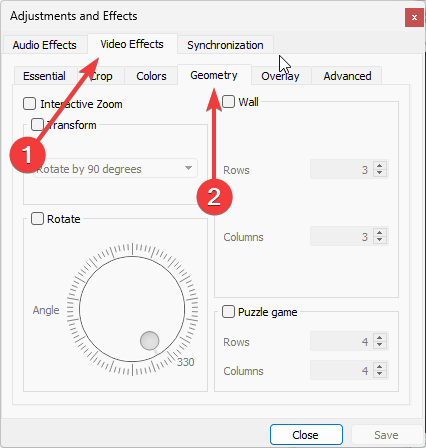
- Merkitse rasti Muuttaa -valintaruutu ja valitse vaihtoehto avattavasta luettelosta.
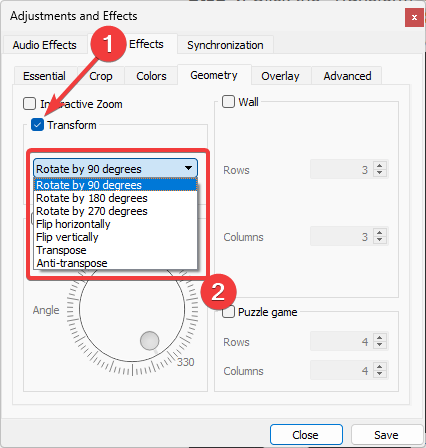
- Napsauta vielä kerran Media ja valitse Muunna/Tallenna.
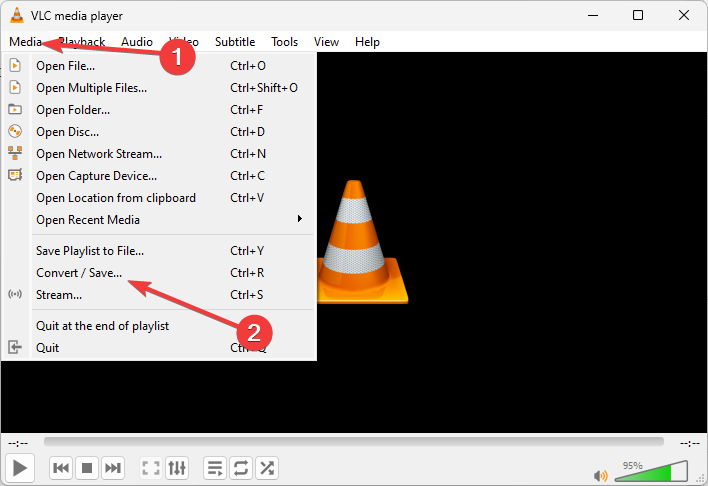
- Tuo lopuksi kierretty video Windows Media Playeriin.
Mikä tahansa näistä kolmesta kiertotavasta voi saada työn tehtyä. Koska Windows Media Player ei tarjoa kiertovaihtoehtoa, ainoat vaihtoehdot ovat nämä kiertotavat käyttämällä kolmannen osapuolen sovelluksia.
Sinun on myös ehkä luettava tämä yksityiskohtainen artikkeli, jos sinulla on vaikeuksia mediasoittimen avaamisessa.
Koska Microsoftin tuotteisiin on tehty paljon muutoksia, ehkä jonain päivänä näemme tämän sisällyttämisen mediasoittimeen, mutta siihen asti haluaisimme tietää, mitä muuta ratkaisua olet ehkä kokeillut. Kerro meille alla olevassa kommenttiosassa.
Onko sinulla edelleen ongelmia? Korjaa ne tällä työkalulla:
Sponsoroitu
Jos yllä olevat neuvot eivät ratkaisseet ongelmaasi, tietokoneessasi saattaa esiintyä syvempiä Windows-ongelmia. Suosittelemme lataamalla tämän tietokoneen korjaustyökalun (arvioitu erinomaiseksi TrustPilot.com-sivustolla) käsitelläksesi niitä helposti. Napsauta asennuksen jälkeen Aloita skannaus -painiketta ja paina sitten Korjaa kaikki.
![5+ paras videooptimointiohjelmisto [YouTube, verkkosivujen suunnittelu]](/f/079f13e25349966ff5eaba9b3a0f1994.jpg?width=300&height=460)

![5+ paras 1080p-videonmuokkausohjelmisto [Windows 10 & Mac]](/f/d8db27cdd26107a15a7223aefd2f8084.jpg?width=300&height=460)